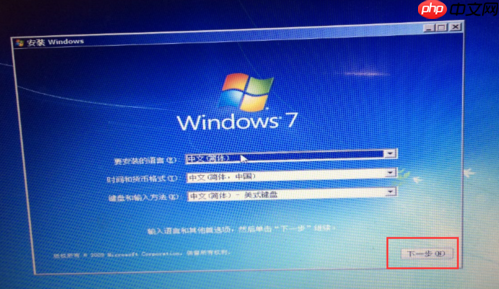答案:解决“TPM 2.0 未启用”需进入BIOS/UEFI,开启TPM、PTT或fTPM选项。具体路径依主板品牌而异,常见于Security、Advanced等菜单。启用后保存设置并重启,再尝试安装Windows 11即可。
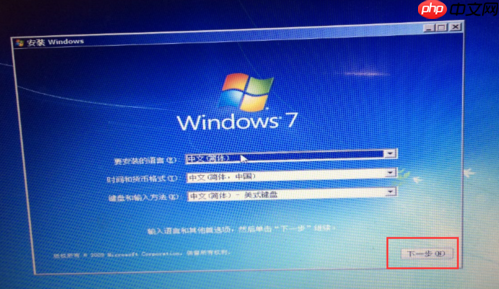
安装 Windows 11 时遇到“TPM 2.0 未启用”的提示,这通常意味着你的电脑主板 BIOS/UEFI 设置中,TPM 模块没有被激活。解决这个问题,核心就是进入主板设置,找到并开启它。这通常是个相对直接的操作,但具体路径会因主板品牌和型号而异。
解决方案
要解决“TPM 2.0 未启用”的问题,你需要手动进入电脑的 BIOS 或 UEFI 设置界面进行调整。
-
重启电脑并进入 BIOS/UEFI:
- 首先,保存所有工作并重启你的电脑。
- 在电脑启动的初期阶段,通常会显示一个短暂的提示,告诉你按哪个键可以进入 BIOS 或 UEFI 设置。这个键因主板品牌而异,最常见的是 键, 键, 键或 键。你需要眼疾手快地反复按压这个键,直到进入设置界面。如果错过了,就再重启一次。
- 有些新电脑可能需要通过 Windows 的高级启动选项来进入 UEFI 设置,路径通常是“设置” > “系统” > “恢复” > “高级启动” > “立即重新启动”,然后选择“疑难解答” > “高级选项” > “UEFI 固件设置”。
-
定位 TPM 选项:
- 进入 BIOS/UEFI 界面后,界面通常是蓝底白字或图形化界面。你需要用键盘(或鼠标,如果是图形化界面)导航到相关选项。
- TPM 选项通常位于以下几个菜单中:
-
Security (安全):这是最常见的位置。
-
Boot (启动):有时会在这里。
-
Advanced (高级):一些主板会把这个选项放在这里。
-
Peripherals (外设) 或 Integrated Peripherals (集成外设):在一些老主板上可能出现。
- 查找的关键词可能包括: (Trusted Platform Module)、 (Intel Platform Trust Technology,英特尔平台信任技术,这是英特尔集成在处理器中的 TPM 功能)、 (AMD Firmware TPM,AMD 固件 TPM,这是 AMD 处理器中的集成 TPM 功能)。
- 一旦找到,你会看到它通常是“Disabled”(禁用)状态。
-
启用 TPM 2.0:
- 选中 、 或 选项,将其状态更改为 (启用)。
- 确认更改。
-
保存并退出:
- 完成设置后,务必找到“Save and Exit”(保存并退出)或类似的选项。通常在 BIOS 界面顶部或底部有对应的快捷键提示(例如 保存并退出)。
- 电脑会重启,此时 TPM 2.0 应该已经启用。
-
重新尝试安装 Windows 11:
- 电脑重启后,你可以再次尝试安装 Windows 11,理论上就不会再遇到 TPM 2.0 的提示了。
为什么 Windows 11 需要 TPM 2.0,它到底有什么用?
说实话,Windows 11 对 TPM 2.0 的强制要求,刚开始确实让不少老用户觉得有点“折腾”,甚至有些迷惑。我个人也觉得,这一下把很多性能还不错的机器挡在了门外。但深入了解后,你会发现这背后微软的考量还是挺明确的:为了构建一个更安全的计算环境。
TPM,全称 Trusted Platform Module,即“可信平台模块”,它本质上是一个微小的加密处理器,通常以芯片的形式集成在主板上,或者作为处理器的一部分(像 Intel 的 PTT 和 AMD 的 fTPM)。它的核心作用就是提供硬件级别的安全功能。这可不是简单的软件加密,而是从系统启动伊始就介入,确保你的电脑是“可信”的。
具体来说,TPM 2.0 的用处主要体现在几个方面:
-
安全启动 (Secure Boot) 的基石: TPM 配合 UEFI 的安全启动功能,可以验证系统启动过程中加载的每一个组件,确保它们没有被恶意软件篡改。这就像给你的操作系统穿上了一层硬件级别的“防弹衣”,防止启动劫持攻击。
-
BitLocker 硬盘加密: 如果你使用 BitLocker 来加密硬盘,TPM 2.0 可以安全地存储加密密钥,这意味着只有在你的电脑处于预期的启动状态时,硬盘才能被解锁。即使硬盘被拔走,没有 TPM 的配合,数据也难以被访问,大大提升了数据安全性。
-
凭据保护: Windows Hello 等生物识别登录方式,以及其他用户凭据,都可以利用 TPM 来安全存储和处理,防止凭据被盗用。
-
防止恶意软件: TPM 能够帮助系统检测并抵御某些高级的恶意软件攻击,比如那些试图在操作系统启动前就植入的 rootkit。
-
远程证明: 在企业环境中,TPM 可以用于远程验证设备的安全性状态,确保只有符合安全策略的设备才能访问企业资源。
在我看来,微软强制要求 TPM 2.0,是想从底层硬件层面统一 Windows 的安全标准。虽然初期会带来一些兼容性问题,但长期来看,这有助于提升整个 Windows 生态系统的安全性,减少各种安全漏洞和攻击面。毕竟,现代网络环境的威胁越来越复杂,硬件级别的安全防护变得越来越重要。
我的电脑主板 BIOS/UEFI 里找不到 TPM 选项怎么办?
这确实是个让人头疼的问题。我曾经也遇到过类似情况,明明感觉电脑不老,却怎么也找不到那个传说中的 TPM 选项。这背后可能有几种原因,需要我们逐一排查。
-
命名差异:
- 最常见的问题是,你可能在找“TPM”,但你的主板用的是其他名字。前面提过,Intel 平台通常叫 Intel Platform Trust Technology (PTT),AMD 平台则叫 AMD fTPM Configuration。它们的功能和 TPM 2.0 是一样的,只是集成在 CPU 内部,所以名字有所不同。在 BIOS 里,你可能需要深入到 -> 或者 菜单下仔细找找。
-
BIOS/UEFI 版本过旧:
- 有些主板在出厂时,其 BIOS/UEFI 版本可能较老,还没有完全支持或显式提供 TPM 2.0 的选项。这种情况下,你需要去主板制造商的官方网站(例如华硕、技嘉、微星、华擎等),根据你的主板型号下载最新的 BIOS/UEFI 固件,并进行更新。
-
注意: 更新 BIOS/UEFI 是一个有风险的操作,务必仔细阅读官方教程,确保供电稳定,并按照指示进行,否则可能导致主板损坏。通常,更新后,TPM 相关的选项就会出现了。
-
硬件本身不支持:
- 这是最无奈的情况。尽管你的电脑看起来性能不错,但如果它确实是比较老的型号(通常是 2015 年以前的),或者某些入门级主板,可能根本就没有集成 TPM 2.0 芯片,或者处理器不支持 PTT/fTPM 功能。
- 你可以通过 命令在 Windows 系统中检查 TPM 状态。打开“运行”(Win + R),输入 回车。如果显示“找不到兼容的 TPM”,那很可能就是硬件层面缺失。
- 对于一些商用主板,可能存在独立 TPM 模块插槽,你可以购买并安装一个兼容的 dTPM (discrete TPM) 模块。但这通常只适用于特定型号,且安装过程需要一定的动手能力。
- 如果硬件确实不支持,且你不想更换硬件,那么安装 Windows 11 会变得非常困难。虽然网络上有一些非官方的绕过 TPM 检查的方法,但它们通常不被微软推荐,且可能带来未知的兼容性或安全风险。我个人建议,如果条件允许,升级到支持 TPM 2.0 的硬件会是更稳妥的选择。
除了 TPM 2.0,安装 Windows 11 还有哪些硬件要求需要注意?
除了 TPM 2.0 这个“拦路虎”,Windows 11 对硬件的要求其实是全方位的提升。微软这次是真的想把系统运行在更现代、更安全的硬件上,所以,如果你已经搞定了 TPM,也别忘了检查其他几个关键点,免得在安装过程中遇到新的麻烦。
-
安全启动 (Secure Boot):
- 这个通常和 TPM 2.0 是“好兄弟”,需要一起启用。Secure Boot 也是 UEFI 固件的一个功能,它确保只有受信任的软件才能在启动时运行。在 BIOS/UEFI 设置中,通常在 或 菜单下找到并启用它。如果你的主板模式是 Legacy BIOS 而不是 UEFI,那么就需要切换到 UEFI 模式。
-
处理器 (CPU):
- 这是最核心的要求之一。Windows 11 官方支持的处理器型号列表相当明确。简单来说,Intel 处理器需要是第八代酷睿(Kaby Lake Refresh)及更新型号,AMD 处理器需要是 Zen 2 架构及更新型号。高通处理器则要求是 Snapdragon 850 及更新型号。
- 如果你是第七代 Intel 酷睿或 Zen 1 AMD 处理器,虽然性能可能还不错,但官方是不支持的。这通常是基于微软对处理器安全特性和性能基准的考量。
-
内存 (RAM):
- 最低要求是 4GB RAM。不过,我个人经验是,4GB 在 Windows 11 上只能说是“能用”,如果你想有比较流畅的使用体验,特别是同时运行多个应用或者打开大量浏览器标签页,8GB 甚至 16GB RAM 才是比较理想的配置。
-
存储 (Storage):
- 最低要求是 64GB 或更大的存储设备。这个容量主要是给系统本身留的,如果你还要安装应用、存储文件,那肯定需要更大的硬盘。而且,为了系统响应速度,强烈建议使用固态硬盘 (SSD)。机械硬盘在 Windows 11 上的体验会明显慢很多。
-
显卡 (Graphics Card):
- 要求显卡兼容 DirectX 12 或更高版本,并且带有 WDDM 2.0 驱动程序。现在大部分主流显卡都能满足这个要求,但一些非常老旧的集成显卡可能需要注意。
-
显示器 (Display):
- 要求对角线尺寸大于 9 英寸,分辨率至少为 720p (1280x720),且每个颜色通道 8 位。这个要求其实很低,基本上市面上的显示器都能满足。
这些硬件要求共同构成了一个新的“基线”,旨在让 Windows 11 拥有更好的性能、更强的安全性和更一致的用户体验。虽然对于一些老机器来说,这可能意味着升级,但从长远来看,这确实是操作系统发展的一个必然趋势。
以上就是安装 Windows 11 时提示 “TPM 2.0 未启用”,该如何开启?的详细内容,更多请关注php中文网其它相关文章!